M4V -format bruges ofte til lagring af videoer. Men nogle gange kan du have svært ved at åbne M4V -videoer på din computer.
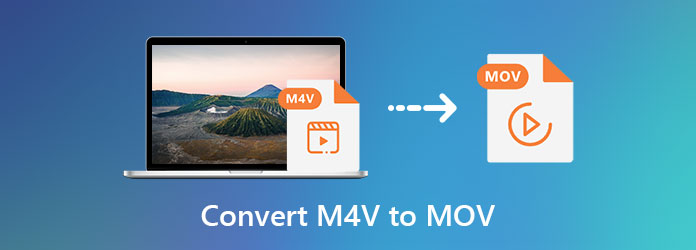
Mens MOV -filer ikke kun kan åbnes på Mac -computere, men også på Windows -computere. Således har du brug for en god M4V -videokonverter for at konvertere M4V til MOV. Her i dette indlæg deler vi gerne 3 enkle måder at hjælpe dig med at ændre M4V til MOV til forskellige behov.
Der er mange videokonverteringsværktøjer, inklusive gratis, der tilbydes på markedet, der kan hjælpe dig med at lave videokonvertering fra M4V til MOV. Du vil helt sikkert frit konvertere M4V til MOV på Mac eller Windows-computer. Så i den første del vil vi gerne præsentere dig for en populær Gratis Online Video Converter for at omdanne din M4V-video til MOV-fil.
Trin 1. Når du vil konvertere en M4V-video, kan du gå til webstedet Free Online Video Converter i din browser. Denne gratis M4V til MOV-konverter er kompatibel med enhver ofte brugt browser inklusive Chrome, IE, Safari og Firefox.
Trin 2. Når du kommer til siden, kan du klikke på Tilføj filer til konvertering knappen for at installere en lille filstørrelsesstarter til videokonvertering. Derefter kan du gennemse og uploade din M4V-fil fra pop op-vinduet.
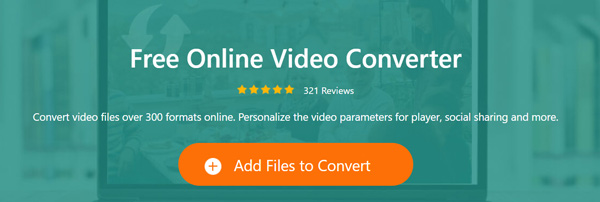
Trin 3. Nogle populære videoformater som MOV, MP4, AVI, WMV, FLV og mere er angivet der. Her kan du vælge MOV som outputformat.
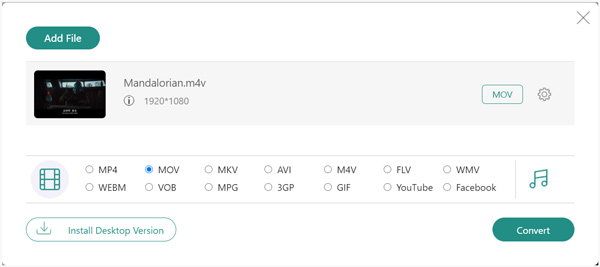
Trin 4. Før du konverterer M4V til MOV, kan du klikke på Indstillinger ikon for at justere forskellige video- og lydindstillinger efter dit behov. Klik på OK for at bekræfte din handling.
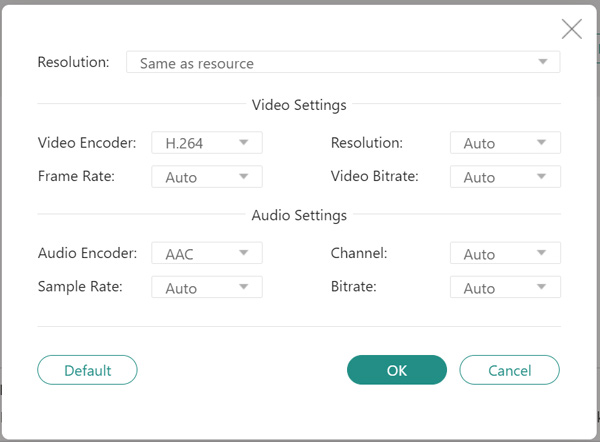
Trin 5. Klik på Konverter knap for at starte videokonvertering fra M4V til MOV. Inden for få klik kan du nemt konvertere en M4V-fil til MOV.
Tjek dette indlæg for at lære forskelle mellem M4V og MOV.
Udover den gratis online M4V til MOV-konverter ovenfor, kan du også stole på CloudConvert for at konvertere dine videoer. Det understøtter mange populære videoformater, herunder M4V, MP4, MOV, WEBM og AVI. Du kan bruge den til at konvertere M4V til MOV online.
Trin 1. Åbn din browser og naviger til CloudConvert websted. Det tilbyder en specifik M4V til MOV Converter side til dig.
Trin 2. Klik på Vælg fil knap for at indlæse din M4V-fil til den. Sørg for, at outputformatet er MOV og klik derefter på Konverter .
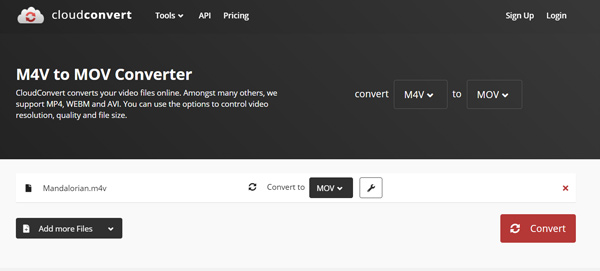
Nu begynder denne online videokonverter at uploade og konvertere M4V-filen. Efter konvertering af M4V til MOV kan du klikke på Hent knappen for at gemme den konverterede fil på din computer.
Hvis du vil outputte en MOV-fil uden kvalitets tab, skal du henvende dig til den professionelle løsning. Her anbefaler vi kraftigt den kraftfulde M4V til MOV konverteringssoftware, Video Converter Ultimate for dig. Det er specielt designet til at håndtere forskellige video- og lydkonverteringer. Det understøtter stærkt alle ofte anvendte video- og lydformater. Video Converter Ultimate er et professionelt video- og lydkonverteringsværktøj, der kan konvertere M4V til MOV uden kvalitetstab.
Sikker download
Sikker download
Trin 1. Denne konverter giver dig mulighed for at konvertere M4V til MOV på både Mac og Windows PC. Du kan downloade en rigtig version baseret på dit system.
Trin 2. Åbn denne M4V til MOV-konverter, og vælg Converter funktion. Klik derefter på Tilføj filer for at importere de M4V-videoer, du vil konvertere. Her kan du tilføje og konvertere en eller flere M4V-filer ad gangen.

Trin 3. Efter importen kan du vælge MOV format som outputformat fra rullelisten med Konverter alle til.

Trin 4. Nu kan du blot klikke på Konverter alle knappen for at starte M4V til MOV konverteringsprocessen. Takket være den nyeste accelerationsteknologi kan denne M4V til MOV-konverter tilbyde dig en superhurtig konverteringshastighed. Endnu vigtigere er der ikke tab af billed- og lydkvalitet under konverteringen.

Før M4V-videokonvertering har du lov til at redigere video og tilpasse outputeffekterne. Bare download det gratis, og prøv.
Spørgsmål 1. Er M4V det samme som MOV?
Nej, M4V-format er forskelligt med MOV, selvom både M4V og MOV er containerfilformater, der bruges af Apple. M4V er standardformatet, der bruges af iTunes. MOV er standardformatet for QuickTime Player. Hvad mere er, M4V-containerformat har begrænset codec-understøttelse. Den består af MP4 med understøttelse af H.264 og AAC eller Dolby Digital til lyden. M4V kan understøttes af flere bærbare enheder sammenlignet med MOV.
Spørgsmål 2. Kan VLC konvertere M4V til MP4?
VLC er en gratis og open source medieafspiller, der bærer konverteringsfunktionen. Du kan stole på, at VLC foretager forskellige video- og lydkonverteringer. Men M4V -format understøttes ikke af VLC. Så du kan ikke bruge VLC til at åbne og konvertere M4V -fil.
Spørgsmål 3. Kan jeg bare omdøbe M4V til MP4?
Nej, du kan ikke bare omdøbe M4V til MP4 til konvertering af dine videoer, fordi dine videoer kan blive beskadiget efter omdøbning.
Har behovet for konvertere M4V til MOV? Du kan lære 3 nemme måder at ændre M4V til MOV på Mac og Windows PC fra denne side. Hvis du stadig har spørgsmål om konvertering af M4V til MOV, kan du efterlade os en besked i kommentaren.